目录
1:使用基本输入/输出系统(BIOS)菜单的路由处理器(RP-E)通用串行总线(USB)引导过程(在CSCvm77427之前执行)  是固定的)
是固定的)
2:备用RP-E启动(在CSCvk33106之前执行)  是固定的)
是固定的)
3:LC启动(如果需要)
1.使用BIOS菜单的RP-E USB启动过程
请注意,此程序从版本6.3.1开始适用(引入了RP-E支持)。
这不特定于任何机箱类型,但与RP-E特定机箱相关,例如,与RP-E的任何模块化机箱(如5504、5508、5516)。
此外,不适用于固定平台。
步骤 1:使用此步骤准备带映像的USB
步骤 2:另外,请验证文件的MD5,确保内容相同。
步骤 3:在插入了USB的单个RP系统中,重新通电。
第4步:按Escape进入BIOS菜单。我们应该看下面的。

步骤 5:选择“Boot Manager”选项并按Enter键。

步骤 6:选择UEFI:下面菜单中的内置外壳选项

步骤 7:按任意键可丢弃到Shell>提示符,或者默认情况下,控制台将丢弃到Shell提示符。
**请注意,删除/回退空间在此处不起作用。如果键入了任何不正确的内容,请随时按Enter键,因为它不会影响当前过程。
步骤 8::键入“fs1:”并按Enter
**请注意USB插入的插槽,根据插入的插槽,以下文件系统可能不同 — 在fs0和fs1之间)**
在本例中,USB插入slot1。
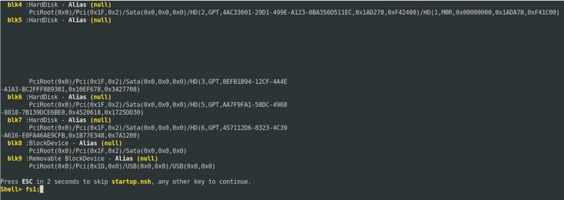
步骤 9:键入“ls”以列出“boot”和“EFI”的内容(下面提供了整个快照)
步骤 10:cd EFI
步骤 11:ls
步骤12:CD, CD 引导

步骤 13:列出内容后,我们应看到grub.cfg和bootx64.efi
步骤 14:键入“bootx64.efi”并按Enter键。(Tab可自动完成)

步骤 15:根据上述日志,RP-E从USB启动。
步骤 16:RP启动后,配置用户名/密码并执行其余步骤。
2.备用RP-E分支
步骤 1:将备用RP-E插入系统(在本例中,已插入RP1)
步骤 2:此步骤取决于备用RP-E的状态。请遵循适用的条件。
注意:如果订单中没有选择的映像,则默认情况下备用RP将随最新映像一起提供。
要将其与活动RP-E同步,请在资产中检测到备用设备后,从RP0 sysadmin执行以下命令。
从RP0 sysadmin执行以下命令以启动备用RP。
sysadmin-vm:0_RP0# hw-module location 0/RP1 bootmedia network reload
可以监控RP1的控制台,以确保已触发内部PXE。这应该会启动备用RP。
注意:如果从备用RP-E损坏/删除映像,则会与主用RP同步,或者根据上面的“使用BIOS菜单的RP-E USB引导程序”使用USB引导
3. LC启动(如果需要)
步骤 1:从RP0 sysadmin执行以下命令以打开任何线卡。(例如0/0)
sysadmin-vm:0_RP0# hw-module location 0/0 bootmedia network reload